아이폰의 캘린더 앱으로 일정을 관리할 때 공식 공휴일과 선거와 같은 대체 공휴일을 캘린더 일정에 추가해서 날짜를 확인하고 싶을 때가 있는데요.
특히 대체 공휴일 같은 경우 아이폰에서 제공하는 대한민국 공휴일은 대체공휴일을 지원하지 않고 구글에서 제공하는 대한민국 휴일을 구독하면 공휴일이 폐지된 날짜가 공휴일로 표시되는 단점이 있어서 하나씩 부족한 느낌이 드는데요.
선거일을 비롯한 대체공휴일을 완벽하게 지원하는 캘린더는 현재로써 네이버 캘린더가 유일하며 아이폰 캘린더 앱에 네이버 공휴일을 등록해 공휴일 및 대체공휴일을 일정에서 확인할 수 있습니다.
목차
캘린더 앱에 네이버 계정 연동 설정
일반적으로 아이폰 기본 캘린더에 iCloud 또는 구글 계정을 연동해 사용하는데요.
네이버 계정을 연동하면 네이버 캘린더 일정을 아이폰 캘린더 앱에서 확인할 수 있으며 네이버 캘린더 안에서 대한민국 공휴일을 구독하면 대체 공휴일까지 표시되는 구조입니다.
네이버 2차 인증 활성화
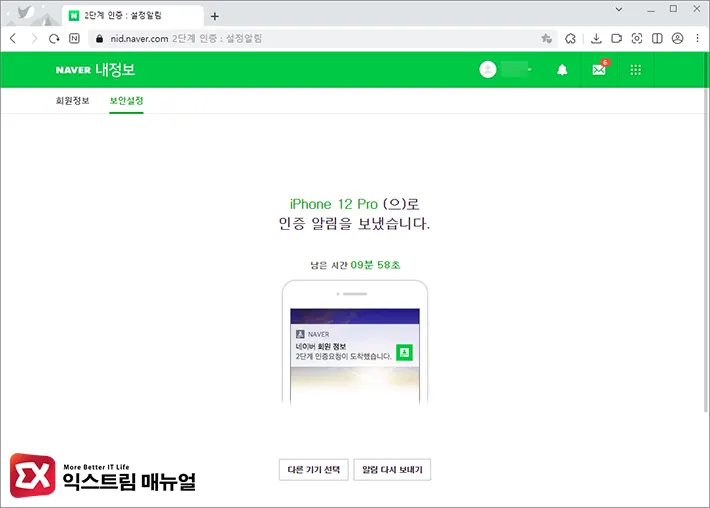
아이폰의 기본 캘린더 앱에 네이버 계정을 연동하기 위해서는 애플리케이션 비밀번호를 설정해야 하고 이 과정에서 2차 인증이 설정됩니다.
아래 글을 참고해서 네이버 애플리케이션 비밀번호를 설정해 주세요.
캘린더 앱에 네이버 계정 연동
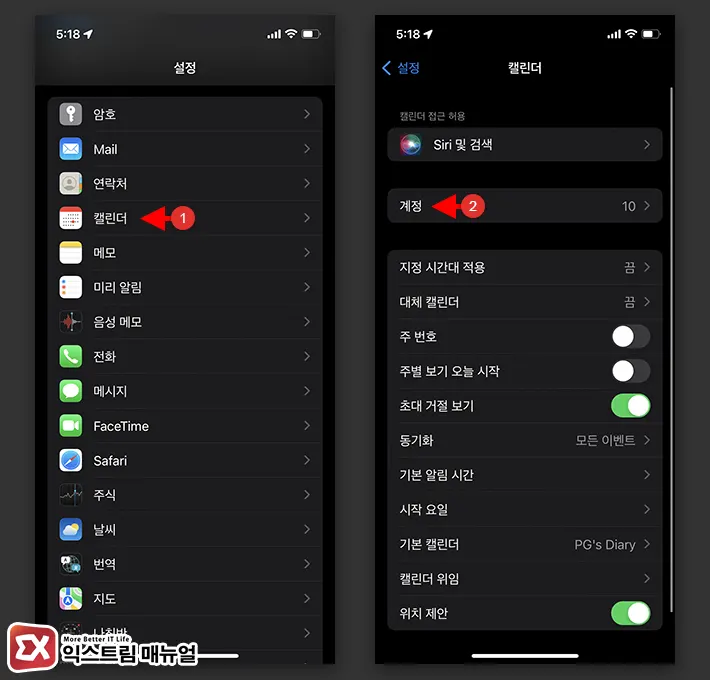
- 아이폰의 설정 앱을 엽니다.
- 앱 목록에서 캘린더를 선택한 다음 캘린더 항목에서 계정을 선택합니다.
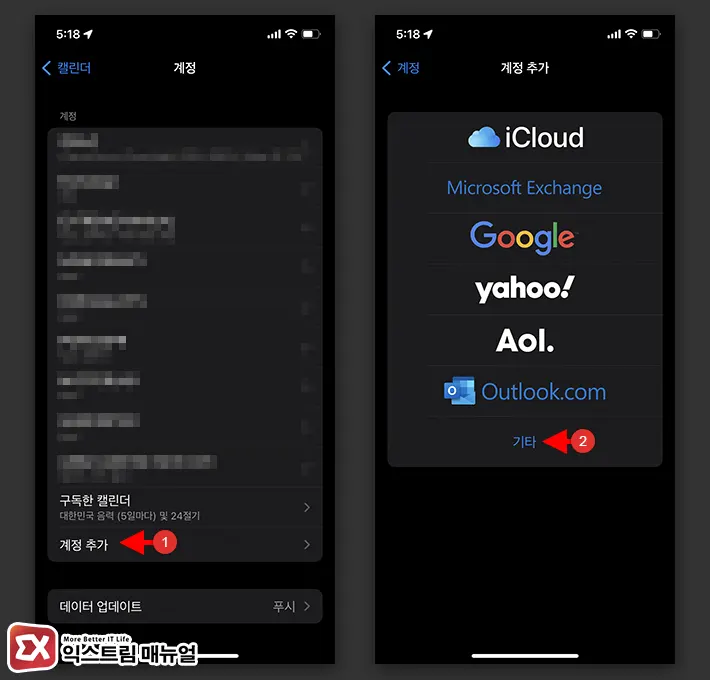
- 계정 화면에서 계정 추가를 터치한 다음 프리셋 목록에서 기타를 선택합니다.
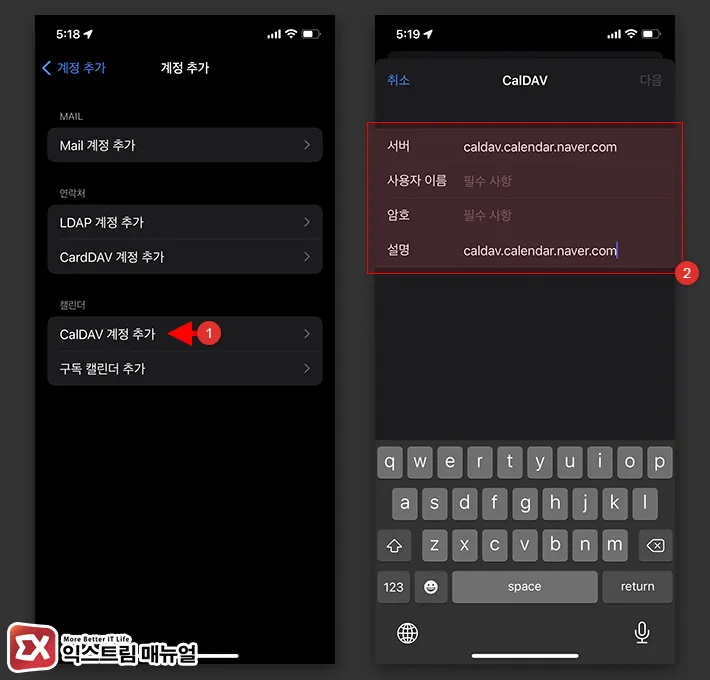
- 계정 추가 화면에서 캘린더 항목의 CalDAV 계정 추가를 선택합니다.
- 서버 주소와 사용자 이름, 암호를 다음과 같이 입력 후 다음 버튼을 누릅니다.
- 서버 :
caldav.calendar.naver.com - 사용자 이름 : 네이버 ID
- 암호 : 애플리케이션 비밀번호
- 서버 :
- 캘린더를 연동한 다음 설정을 마칩니다.
캘린더에 공휴일 및 대체공휴일 구독
네이버 캘린더 앱 또는 PC화면에는 공휴일 및 대체공휴일이 제대로 표시되지만 아이폰 캘린더에 연동함녀 공휴일이 표시되지 않습니다.
아이폰 캘린더에서 공휴일을 확인하려면 네이버에서 제공하는 Holidays in Korea 캘린더를 구독해야 하며 PC에서 설정하는게 빠르므로 네이버에 접속해 설정하는 것을 추천하며 방법은 다음과 같습니다.
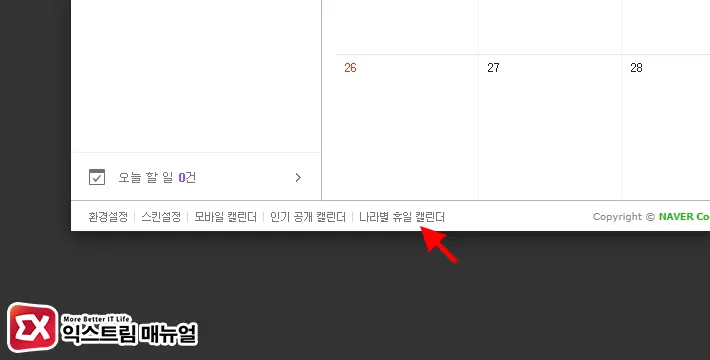
- 네이버 캘린더에 접속합니다.
- 좌측 하단의 나라별 휴일 캘린더를 클릭합니다.
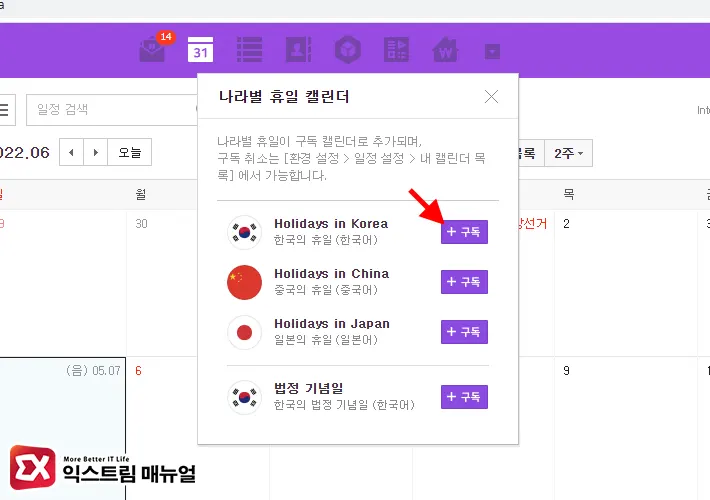
- 나라별 휴일 캘린더에서 Holidays in Korea를 구독합니다.
💡 캘린더에 공휴일 및 대체공휴일을 빨간색으로 표시하고 싶다면 캘린더 목록에서 Holidays in Korea 색을 빨간색으로 변경합니다.
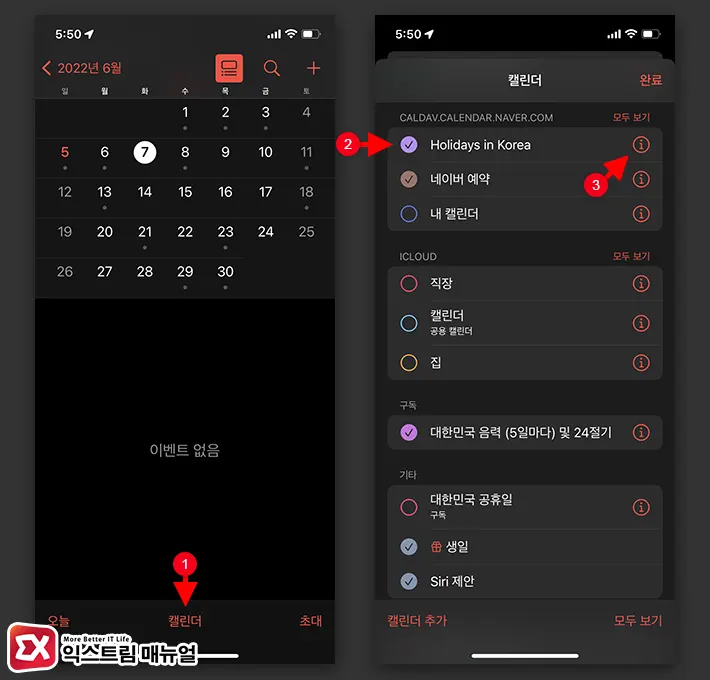
- 아이폰 캘린더 앱을 연 다음 하단의 캘린더를 터치합니다.
- 캘린더 계정 목록에서 caldav.calendar.naver.com 항목의 Holiday in Korea를 체크합니다.
- 오른쪽의 ⓘ 버튼을 터치합니다.
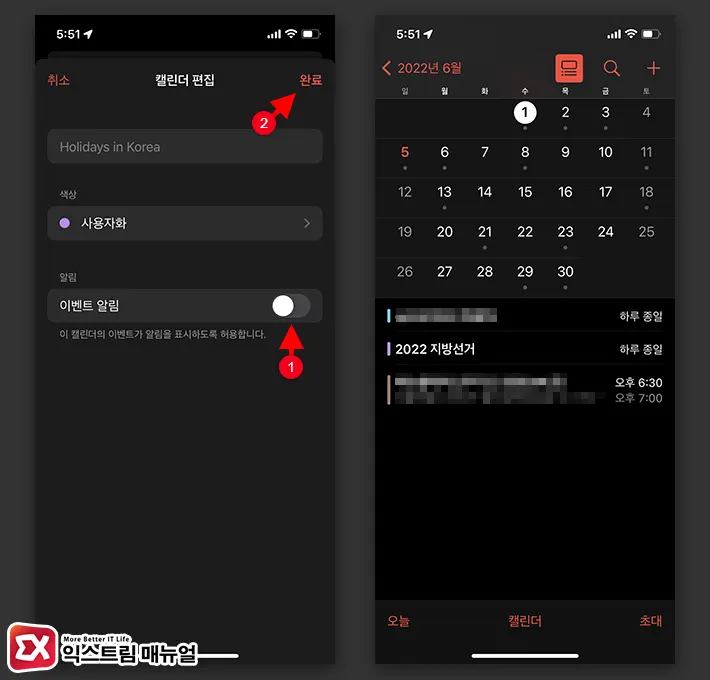
- 이벤트 알림을 꺼서 휴일에 푸시 알림이 울리지 않게 설정합니다.
- 아이폰 캘린더를 확인해 공휴일 및 대체공휴일이 제대로 표시되는지 확인합니다.
💡 아이폰의 캘린더 편집 화면에서 공휴일 색상 변경이 안되기 때문에 네이버 캘린더 웹페이지에 접속한 다음 공휴일 색을 변경해야 합니다.


![iOS 26 How to Revert iPhone Alarm Slide to Stop to a Button iOS 26 How to Revert iPhone Alarm Slide to Stop to a Button - [iOS 26] 아이폰 알람 '밀어서 중단'을 버튼으로 되돌리는 방법](https://extrememanual.net/wp-content/uploads/2025/12/iOS-26-How-to-Revert-iPhone-Alarm-Slide-to-Stop-to-a-Button-363x204.webp)
